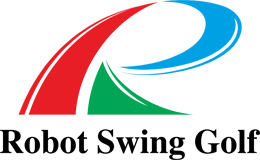ロボットスイングゴルフへようこそ
従来のゴルフスイングを一変する新しいスタイルのゴルフスイングの考え方です。
メンタルスポーツと言われるゴルフ。心理的な影響がプレーに反映して普段のスイングができないでスコアが良くならないゴルファーは多いですね。
ロボットスイングゴルフのコンセプトはゲームは「知性」スイングは「ロボット」です。あなたのスイングをロボット化すれば心理的な影響を減らすことができます。
ロボットスイングゴルフはスイングをロボット化することで、限られた練習時間とラウンド数でも、短期間でゴルフが上達できる方法を提案しています。
当サイトの解説画像やYouTube動画には、フィギュアをモデルにした仮想ロボットスイングインストラクター「フィギー」が登場します。フィギュアならではの特徴により、体の各部位の向きやスイングの動作が理解しやすくなっています。

インストラクター
「フィギー」
ビギナーの方、もう一段レベルアップしたい中上級者のみなさん、一度お試しください。